- Pengguna Windows PRO menemui beberapa masalah saat mencoba mengaktifkan Pengguna dan Komputer Direktori Aktif di Windows 11 & 10.
- Kami telah menyediakan di bawah ini solusi langkah demi langkah terperinci tentang cara menginstal paket.
- ADUC adalah fitur administratif yang kuat yang digunakan perusahaan sejak dirilis pada iterasi Windows 2000 yang lama.
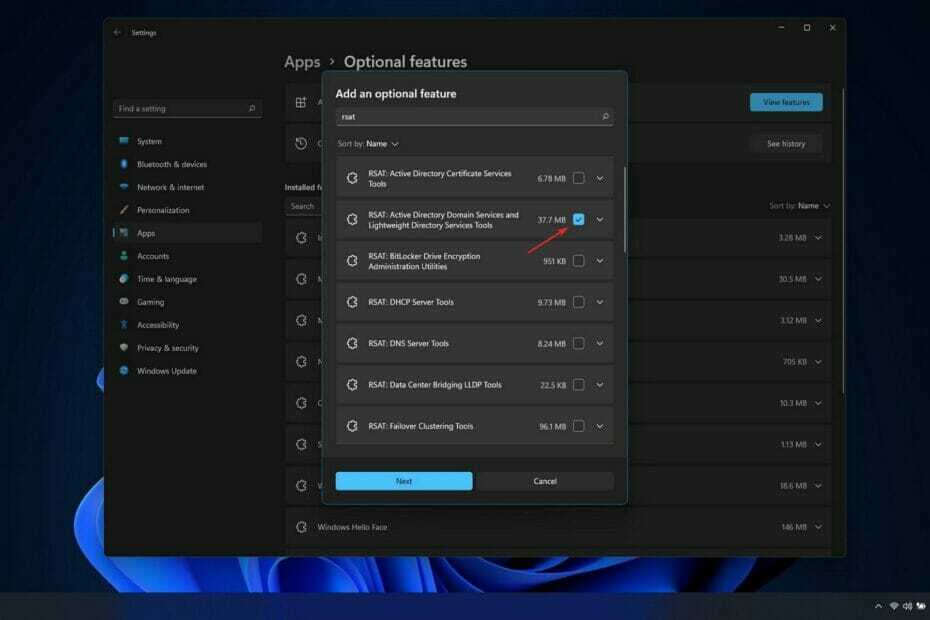
xINSTAL DENGAN MENGKLIK FILE DOWNLOAD
Perangkat lunak ini akan memperbaiki kesalahan umum komputer, melindungi Anda dari kehilangan file, malware, kegagalan perangkat keras, dan mengoptimalkan PC Anda untuk kinerja maksimal. Perbaiki masalah PC dan hapus virus sekarang dalam 3 langkah mudah:
- Unduh Alat Perbaikan PC Restoro yang datang dengan Teknologi yang Dipatenkan (paten tersedia di sini).
- Klik Mulai Pindai untuk menemukan masalah Windows yang dapat menyebabkan masalah PC.
- Klik Perbaiki Semua untuk memperbaiki masalah yang memengaruhi keamanan dan kinerja komputer Anda
- Restoro telah diunduh oleh 0 pembaca bulan ini.
Beberapa dari Anda mungkin sudah mencari ADUC di laptop Anda untuk menyadari bahwa itu tidak ada. Jadi, hari ini kami akan menunjukkan kepada Anda cara mengaktifkan Pengguna dan Komputer Direktori Aktif di Windows 11 dan 10.
Itu tidak termasuk dalam penginstalan normal, dan metode yang Anda gunakan untuk mendapatkannya akan bervariasi tergantung pada versi Windows Anda. Pengguna dan Komputer Direktori Aktif adalah snap-in Konsol Manajemen Microsoft yang Anda gunakan untuk mengelola Direktori Aktif.
Anda dapat mengelola objek, orang, komputer, Unit Organisasi, dan properti masing-masing. Ini adalah salah satu dari berbagai alat yang dapat Anda gunakan untuk mengelola AD, tetapi karena telah tersedia sejak Windows 2000, ini adalah salah satu yang paling banyak digunakan.
Ikuti bersama karena kami akan menunjukkan kepada Anda cara mengaktifkan layanan tepat setelah kami melihat lebih dalam, cara kerjanya di balik layar.
Bagaimana cara kerja ADUC?
Dalam hal administrasi dan pengguna akhir, Active Directory membuat hidup lebih mudah sekaligus meningkatkan keamanan untuk perusahaan.
Hak istimewa administratif dan manajemen hak terpusat, dan administrator memiliki kontrol terpusat atas komputer dan konfigurasi pengguna berkat fitur Kebijakan Grup Direktori Aktif.
Setelah mengautentikasi sekali, pengguna dapat mengakses sumber daya apa pun di domain yang aksesnya telah diberikan kepada mereka tanpa harus mengautentikasi lagi (single sign-on).
Selanjutnya, file disimpan dalam repositori terpusat di mana mereka dapat dibagikan dengan pengguna lain untuk memfasilitasi kolaborasi, dan mereka didukung secara memadai oleh tim TI untuk memastikan kelangsungan dan kelangsungan bisnis operasi.
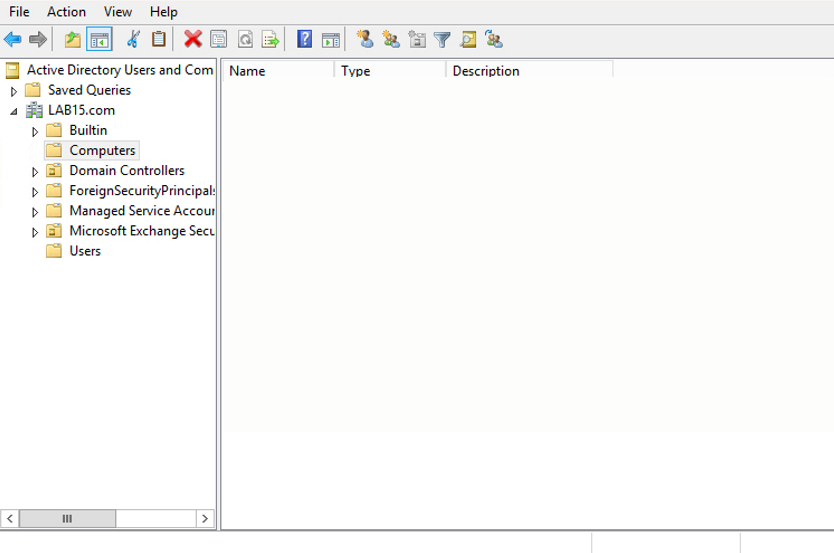
Layanan Active Directory Domain Services (AD DS) adalah layanan Active Directory utama, dan disertakan dengan sistem operasi Windows Server.
Pengontrol domain (DC) adalah server yang bertanggung jawab untuk mengelola AD DS. Organisasi biasanya memiliki banyak pengontrol domain, yang masing-masing berisi salinan direktori domain untuk seluruh direktori.
Perubahan yang dilakukan pada direktori pada satu pengontrol domain – seperti mengubah kata sandi pengguna atau menghapus pengguna akun – direplikasi ke pengontrol domain lainnya, memastikan bahwa semuanya mutakhir dengan yang terbaru informasi.
Penting untuk diperhatikan bahwa Active Directory hanya tersedia untuk sistem Microsoft yang dihosting di tempat. Azure Active Directory, yang digunakan oleh lingkungan Microsoft di cloud, menjalankan fungsi yang sama seperti mitra lokalnya.
Meskipun Active Directory dan Azure Active Directory bersifat independen, keduanya dapat berfungsi bersama sampai batas tertentu jika perusahaan Anda memiliki sistem TI lokal dan cloud (penyebaran hibrid).
Bagaimana saya bisa mengaktifkan Pengguna dan Komputer Direktori Aktif di Windows 11 & 10?
Unduh Fitur tambahan
- Pertama, Anda perlu membuka Pengaturan aplikasi. Anda dapat melakukannya dengan menekan tombol jendela + saya tombol dari keyboard Anda, lalu pergi ke Aplikasi dari menu kiri, diikuti oleh Fitur pilihan.
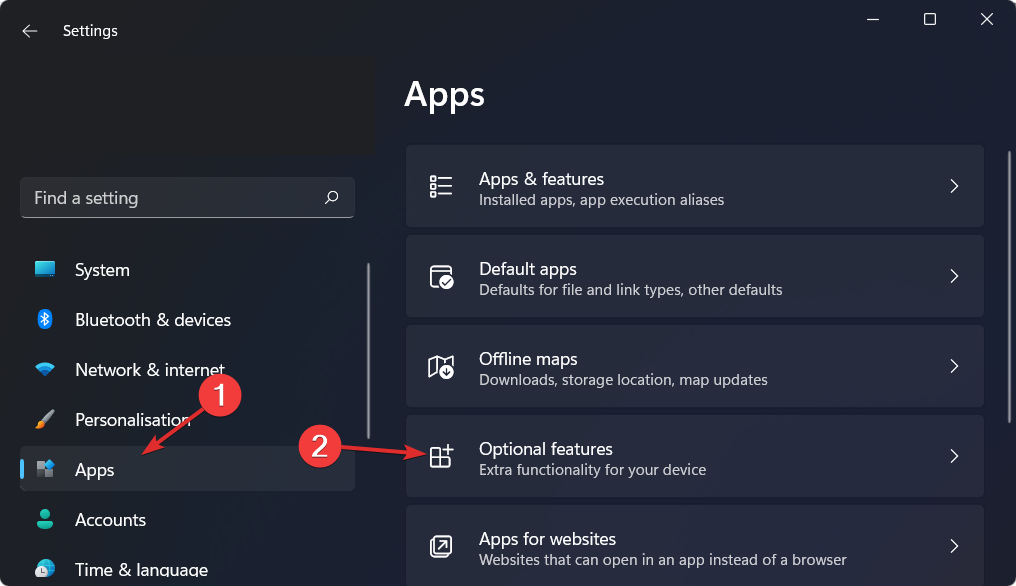
- Sekarang klik pada Lihat fitur tombol dan cari RSAT: Layanan Domain Direktori Aktif dan Alat Layanan Direktori Ringan dan klik Lanjut untuk melanjutkan proses instalasi.
Bagaimana saya bisa mengaktifkan Pengguna dan Komputer Direktori Aktif di Windows 10 saja?
Pada kedua sistem operasi, prosedur untuk menginstal dan mengaktifkan Pengguna dan Komputer Direktori Aktif sama dengan yang lain. Satu-satunya perbedaan adalah bahwa alih-alih Lanjut tombol, Anda akan memiliki Install tombol.
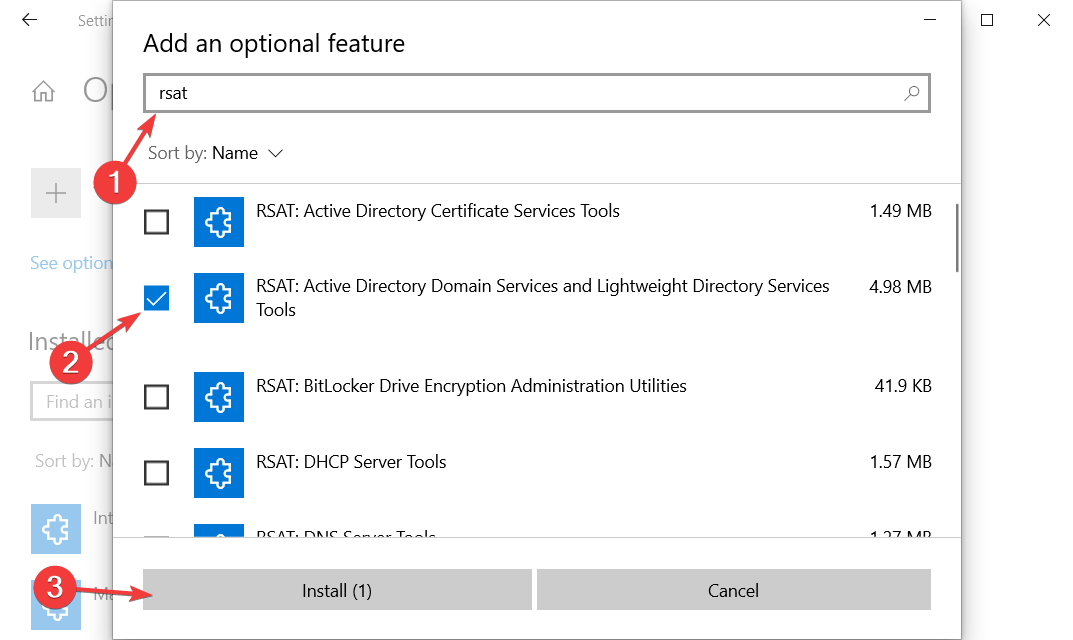
Kiat Ahli: Beberapa masalah PC sulit untuk diatasi, terutama jika menyangkut repositori yang rusak atau file Windows yang hilang. Jika Anda mengalami masalah dalam memperbaiki kesalahan, sistem Anda mungkin rusak sebagian. Kami merekomendasikan menginstal Restoro, alat yang akan memindai mesin Anda dan mengidentifikasi apa kesalahannya.
Klik disini untuk mengunduh dan mulai memperbaiki.
Akibatnya, Anda dapat membuka Pengaturan di Windows 10, lalu buka Aplikasi diikuti oleh Fitur pilihan, seperti yang kami lakukan di atas, dan instal paket yang sama bernama: RSAT: Layanan Domain Direktori Aktif dan Alat Layanan Direktori Ringan.
ADUC akan diunduh dan dikonfigurasi di komputer Anda setelah proses instalasi selesai. Untuk memeriksa ulang, tekan tombol Awal tombol. Itu Alat administrasi folder akan terletak di bilah menu, dan itu harus berisi Pengguna dan Komputer Direktori Aktif informasi.
- Cara menginstal RSAT di Windows 11
- Cara memperbaiki crash RSAT pada Windows 10/11
- Layanan domain direktori aktif saat ini tidak tersedia
Apa yang ada di database Active Directory?
Database ini berisi informasi tentang objek direktori aktif yang ada di domain. Pengguna, komputer, program, printer, dan folder bersama adalah contoh objek AD yang umum terlihat.
Sejumlah objek dapat berisi objek tambahan (inilah sebabnya AD disebut sebagai hierarki di beberapa tempat). Kategorisasi mereka ke dalam unit organisasi dan perampingan keamanan dengan mengelompokkan pengguna adalah dua cara umum di mana perusahaan menyederhanakan administrasi dan keamanan.
Unit dan grup organisasi ini juga merupakan objek yang disimpan dalam direktori. Atribut adalah ciri-ciri objek. Beberapa karakteristik langsung terlihat, sementara yang lain lebih halus.
Misalnya, objek pengguna biasanya berisi atribut seperti nama orang, kata sandi, departemen, dan alamat email, serta atribut yang tidak terlihat oleh masyarakat umum, seperti Pengidentifikasi Unik Global (GUID), Pengenal Keamanan (SID), dan login terakhir pengguna yang unik waktu.
Ketika database terstruktur, ini menunjukkan bahwa ada desain yang menentukan jenis informasi apa yang disimpan dalam database dan bagaimana informasi itu diatur.
Skema adalah jenis desain yang digunakan untuk mengatur informasi. Tidak terkecuali dalam kasus Active Directory, yang skemanya terdiri dari definisi formal dari setiap kelas objek yang dapat dihasilkan di hutan, serta definisi formal dari setiap atribut.
Penting untuk dipahami adalah bahwa Anda harus mempersiapkan skema dengan hati-hati di awal, karena fungsi penting yang dimainkan Active Directory dalam autentikasi dan otorisasi. Memodifikasi skema database AD dapat berdampak signifikan pada organisasi Anda.
Jika kamu menghadapi Administrator telah memblokir Anda dari menjalankan aplikasi ini pesan kesalahan di komputer Anda, lihat artikel yang ditautkan untuk memperbaikinya.
Pengguna juga melaporkan mendapatkan Windows Server tidak beroperasi mengeluarkan bendera dan meminta kami untuk membantu mereka dengan beberapa solusi. Jangan khawatir karena kami telah menyusun panduan komprehensif yang ditautkan di sini.
Masalah umum lainnya adalah Windows 11 Tidak dapat mengakses kesalahan folder bersama yang telah kami tanggapi dengan sebuah artikel. Pastikan untuk memeriksanya untuk menghemat waktu pemecahan masalah!
Dan terakhir, lihat posting kami di Pengguna Direktori Aktif dan Komputer tidak merespons, jika Anda mengalami ketidaknyamanan yang sama.
Apakah panduan ini membantu? Beri tahu kami di bagian komentar di bawah serta apakah Anda memiliki solusi lain dalam pikiran. Terima kasih sudah membaca!
 Masih mengalami masalah?Perbaiki dengan alat ini:
Masih mengalami masalah?Perbaiki dengan alat ini:
- Unduh Alat Perbaikan PC ini dinilai Hebat di TrustPilot.com (unduh dimulai di halaman ini).
- Klik Mulai Pindai untuk menemukan masalah Windows yang dapat menyebabkan masalah PC.
- Klik Perbaiki Semua untuk memperbaiki masalah dengan Teknologi yang Dipatenkan (Diskon Eksklusif untuk pembaca kami).
Restoro telah diunduh oleh 0 pembaca bulan ini.